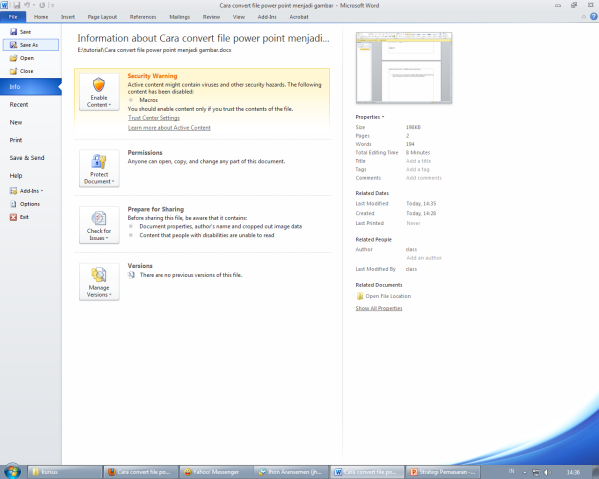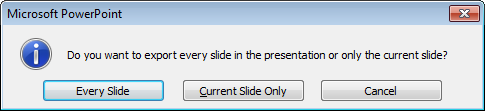Hal yang umum digunakan untuk melakukan presentasi adalah dengan menggunakan program presentasi seperti Ms Power point. Cara lain melakukan presentasi adalah dengan membuat file presentasi tersebut menjadi gambar (JPEG, GIF, PNG, TIFF) yang selanjutnya dapat anda buka menggunakan program image viewer seperti Picasa Photo Viewer maupun Windows Photo Viewer. Dengan demikian anda tidak akan kebingungan ketika laptop atau komputer tersebut tidak terdapat program power point.
Untuk melakukan convert file power point ppt to jpg, gif, png, tiff dapat digunakan cara save as pada program power point tersebut. Sayangnya fasilitas save as : jpeg, png, gif maupun tiff tersebut hanya terdapat pada Ms Power point 2010, sedangkan pada ms power point 2007 tidak ada fasilitas untuk itu. Untuk lebih lengkapnya silahkan diikuti langkah-langkah berikut ini :
Langkah 1
Buat data presentasi baru atau buka file presentasi anda menggunakan ms power point 2010.
Langkah 2
Setelah terbuka kemudian > Klik File kemudian pilih save as
Langkah 3
Pada jendela save as yang muncul, di pilihan Save as type silahkan pilih format yang anda inginkan (GIF, JPEG, PNG, TIFF) kemudian klik save.
Langkah 4
Muncul konfirmasi apakah seluruh slide atau hanya slide terpilih saja yang disimpan dalam format gif, jpeg, png atau tiff. Pilih sesuai kebutuhan.
Kemudian untuk melihat hasilnya,bukalah folder penyimpanan file anda,
Semoga Bermanfaat selamat mencoba … ^_^